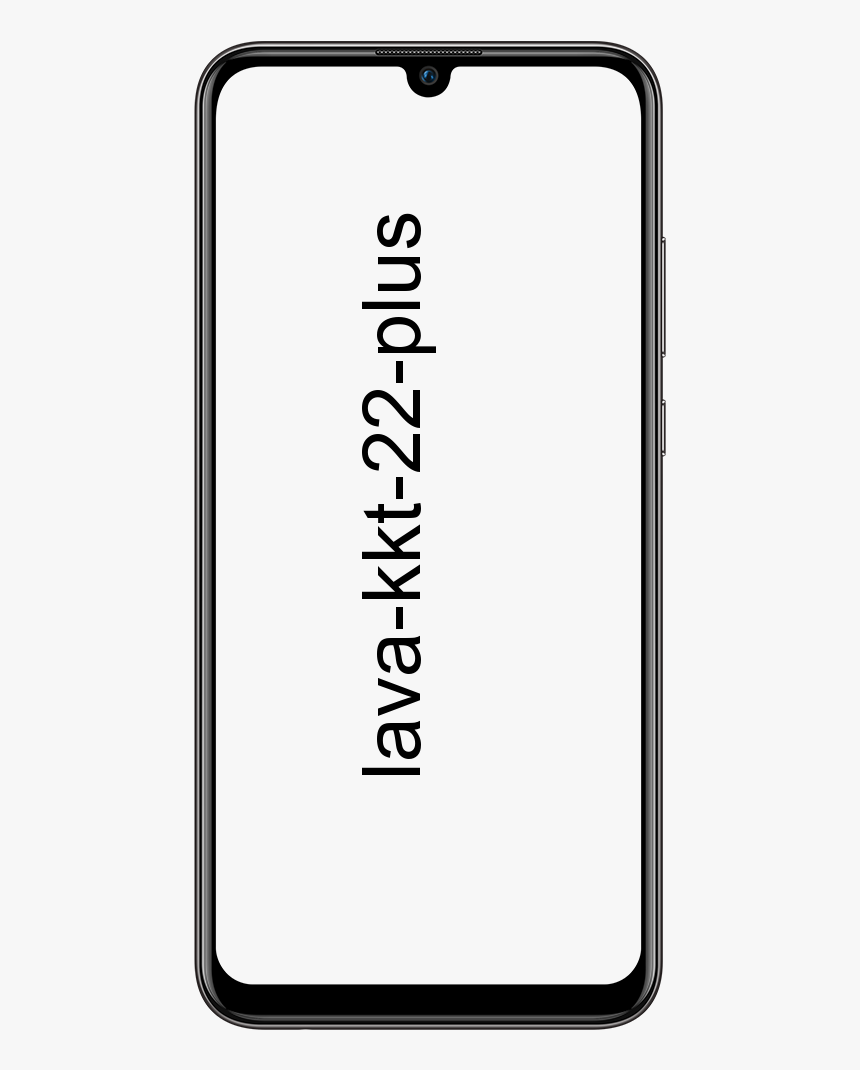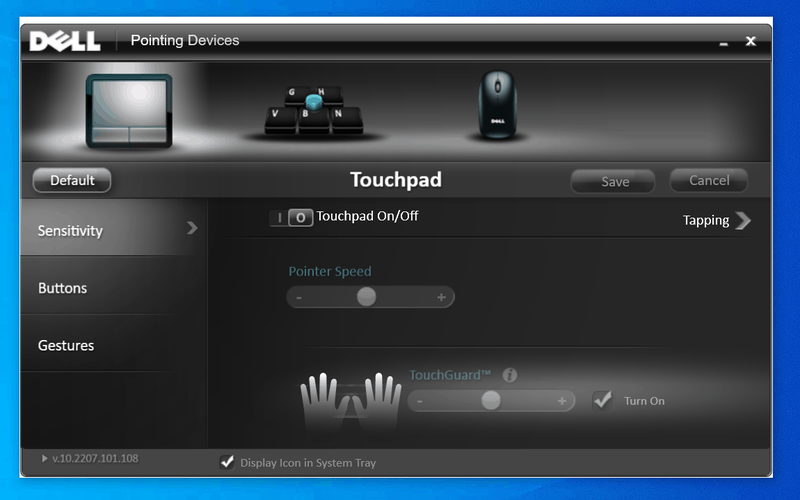Hvordan finne side-ID i WordPress LagreLagret Fjernet 0 Oluwaseun Bamisile 9. desember 2022 4 visninger 0 Trenger du ID-en til en side på WordPress-siden din, men vet ikke hvor du finner den? Du har kommet til rett sted – denne guiden inneholder flere tilnærminger til å finne en side-ID i WordPress. I denne guiden vil jeg lære deg to måter å finne IDen til en bestemt side på WordPress-nettstedet ditt. For å være mer spesifikk, vil du lære hvordan du utfører dette
Trenger du ID-en til en side på WordPress-siden din, men vet ikke hvor du finner den? Du har kommet til rett sted – denne guiden inneholder flere tilnærminger til å finne en side-ID i WordPress.
hvordan se kinesisk tv på kodi
I denne guiden vil jeg lære deg to måter å finne IDen til en bestemt side på WordPress-nettstedet ditt. For å være mer spesifikk, vil du lære hvordan du utfører denne oppgaven via WordPress-backend.
Denne veiledningen lærer også hvordan du finner side-ID-en i WordPress ved å bruke WordPress-blokkredigereren.
Dessuten vil jeg inkludere en FAQ-seksjon mot de siste delene av denne veiledningen. Den delen vil inneholde svar på noen av spørsmålene enkeltpersoner for det meste stiller knyttet til denne guidens emne.
Last ned Android
Finn side-ID i WordPress gjennom WordPress Backend
En måte å finne IDen til en bestemt side på WordPress-nettstedet ditt er gjennom WordPress-backend. For å oppnå det, observer følgende prosedyrer og skjermbilder nedenfor.
- Bruk en administratorkonto, logg på WordPress-backend. Deretter velger du Sider blant alternativene i venstre rute i WordPress-backend.
- Deretter holder du musepekeren over tittelen på siden du ønsker å finne ID-en til. Derfor bør ID-en til siden vises nederst til venstre i nettleseren din.
Nærmere bestemt er side-ID-en nummeret mellom «post=» og «&action» blant nettadressen nederst til venstre. For eksempel er side-ID-en til 'Om'-siden angitt i skjermbildet nedenfor '30.'
Finn side-ID i WordPress gjennom WordPress Block Editor
En annen måte å finne ID-en til en bestemt side på WordPress-nettstedet ditt er gjennom WordPress-blokkredigeringsprogrammet. Prosedyrene nedenfor illustrerer hvordan du finner ID-en til en side på WordPress via WordPress-blokkredigeringsprogrammet.
- Få tilgang til backend av WordPress-nettstedet ditt ved å bruke en administratorkonto. Etter å ha gjort det, klikk Sider på venstre rute i WordPress-backend.
- Etterpå klikker du på tittelen på siden du vil finne ID-en til. For eksempel vil jeg finne ID-en til nettstedet mitts 'Kontakt'-side.
- Når siden åpnes, vil du se ID-en mellom 'post=' og '&action' blant nettadressen i nettleserens adresselinje. For eksempel er nettstedets «Kontakt»-side-ID «31».
Ofte stilte spørsmål om å finne side-ID i WordPress
WordPress-side-ID er et unikt nummer som tildeles hver side på et WordPress-nettsted. Denne ID-en lar WordPress holde styr på hvert eneste innhold på nettstedet ditt.
Dessuten kan side-ID-en være nyttig når du trenger å legge til widgets på bestemte sider.
For å redigere en bestemt side på WordPress-nettstedet ditt, følg prosedyrene nedenfor.
a) Logg først på bakenden av WordPress-nettstedet ditt med en administratorkonto.
b) Etter å ha gjort det, velg Sider blant alternativene i venstre rute på WordPress-backend.
c) Klikk deretter på tittelen på siden du ønsker å redigere for å åpne den.
d) Når siden åpnes, kan du gjerne redigere den som du vil.
e) Etter at du er ferdig med å redigere siden, klikker du på Oppdater knappen øverst til høyre på siden.
Det er mange sider et nettsted kan ha. Nedenfor er imidlertid noen av de viktige sidene nettstedet ditt må inneholde.
a) Hjemmeside
b) Landingsside
c) Bloggside
d) Produktside
e) Om side
f) Kontaktside
g) Søkeside
beste nexus 7 2013 rom4. Hva er URL?
En URL (I niform R esource L ocator) er en unik kode som hjelper deg med å finne en ressurs på Internett. Dessuten blir en URL også referert til som en nettadresse.
5. Hvordan finner jeg en post-ID i WordPress? Følg trinnene nedenfor for å finne ID-en til et innlegg på WordPress-nettstedet ditt.
a) Logg inn på WordPress-nettstedets backend ved å bruke en adminkonto.
b) Velg deretter Innlegg blant alternativene i venstre rute på WordPress-nettstedets backend.
c) Etter å ha gjort det, klikk på tittelen på innlegget du vil finne ID-en til.
d) Når innlegget åpnes, vil du se ID-nummeret mellom «post=» og «&action» blant URL-en i nettleserens adresselinje.
Mine siste tanker om å finne side-ID i WordPress
I WordPress har alt et ID-nummer, inkludert innlegg, kommentarer, sider, innlegg og tagger. I noen tilfeller kan du dessuten trenge ID-nummeret til en bestemt side på WordPress-nettstedet ditt.
Denne guiden illustrerte gjerne to metoder for å finne en side-ID i WordPress. For å være presis lærte vi hvordan du finner en side-ID gjennom WordPress-backend.
hvordan avinstallere xbox game speech vindu
Denne veiledningen lærte oss også hvordan vi utfører denne oppgaven ved å bruke WordPress-blokkredigereren.
Forhåpentligvis fant du denne veiledningen enkel og nyttig. Hvis du syntes veiledningen var nyttig, bruk noen minutter til å dele opplevelsen din med oss på Community Forum.
I tillegg til å dele opplevelsen din, kan du også gi tilbakemelding og stille spørsmål angående denne WordPress-guiden på Community Forum. Vi har et engasjert team og noen fellesskapsmedlemmer som vil svare deg så snart som mulig.
Til slutt, besøk vår Hvordan gjøres for WordPress og nettsteder side for flere WordPress-guider.